11 طريقة لإصلاح عدم عمل Live Photos على iPhone
هل توقفت Live Photos عن العمل على جهاز iPhone الخاص بك؟ هل أنت غير قادر على التقاط أو معاينة Live Photos؟ لقد وصلت إلى الصفحة الصحيحة. في هذا المنشور، سوف تتعلم كيفية إصلاح عدم عمل iPhone Live Photos.
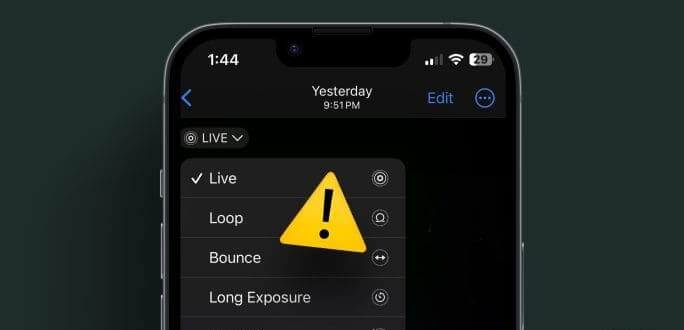
Live Photos هي نسخ محسنة من الصور العادية حيث أنها تلتقط فيديو مدته 1.5 ثانية قبل الصورة الفعلية وبعدها. إنها في الأساس مقاطع فيديو صغيرة؛ يمكنك تشغيلها أو عرض الصور الرئيسية فيها. استخدم خطوات استكشاف الأخطاء وإصلاحها التالية لإصلاح Live Photos على جهاز iPhone الخاص بك.
1. أعد تشغيل iPhone
إذا كانت Live Photos لا تعمل على جهاز iPhone الخاص بك، فإن أول شيء يجب عليك فعله هو إعادة تشغيل جهاز iPhone الخاص بك. في كثير من الأحيان، يمكن أن يؤدي تنفيذ هذا الحل المباشر إلى استعادة وظائف Live Photos. إليك الطريقة:
الخطوة 1: وفقًا لطراز جهازك، اتبع الخطوات التالية لإيقاف تشغيل جهازك.
- بالنسبة إلى iPhone SE الجيل الأول و5s و5c و5: اضغط لفترة طويلة على الزر العلوي.
- بالنسبة إلى iPhone SE من الجيل الثاني وما بعده، و7 و8: اضغط لفترة طويلة على الزر الجانبي.
- بالنسبة إلى iPhone X والإصدارات الأحدث: اضغط لفترة طويلة على زر الطاقة وأي زر للتحكم في مستوى الصوت في وقت واحد.
الخطوة 2: الآن، اضغط مع الاستمرار على شريط التمرير حتى النهاية.
قم بإيقاف تشغيل iPhone
خطوة 3: الآن، اضغط مع الاستمرار على زر الطاقة حتى يتم تشغيل جهازك مرة أخرى.
2. اضغط لفترة طويلة للعب
عند عرض Live Photos في تطبيق الصور، لن يبدأ تشغيلها تلقائيًا. لذا، أمسك الشاشة أو اضغط لفترة طويلة على Live Photo لتشغيلها.
نصيحة: تعرف على كيفية إصلاح عدم حفظ صور FaceTime Live
3. تمكين معاينة Live Photos
إذا وجدت أن معاينة Live Photo لا تعمل حتى بعد الضغط باستمرار على الشاشة لفترة من الوقت، فانظر إلى زر Live Photos للتأكد من عدم إيقاف تشغيله.
للقيام بذلك، افتح Live Photo في تطبيق Apple Photos. انظر إلى الزر Live في الزاوية العلوية اليسرى. إذا كانت أيقونة Live Photos تحتوي على شريط، فسيتم إيقاف تشغيل معاينة Live Photos. اضغط على زر Live وحدد Live بدلاً من Live Off. ثم اضغط لفترة طويلة على الصورة، ويجب أن يبدأ التشغيل.
تمكين معاينة iPhone Live Photo
4. إيقاف تشغيل الحركة المنخفضة
أحد الإصلاحات التي أدت إلى حل مشكلة عدم عمل Live Photos على iPhone هو إيقاف تشغيل إعداد إمكانية الوصول إلى الحركة المنخفضة. إليك الطريقة:
الخطوة 1: افتح الإعدادات على جهاز iPhone الخاص بك.
الخطوة 2: انتقل إلى إمكانية الوصول، متبوعة بالحركة.
حركة إمكانية الوصول إلى iPhone
خطوة 3: قم بإيقاف تشغيل زر التبديل بجوار تقليل الحركة.
ايفون تعطيل تقليل الحركة
الخطوة 4: أعد تشغيل جهاز iPhone الخاص بك ثم حاول تشغيل Live Photo.
نصيحة: على أجهزة iPhone القديمة، انتقل إلى “الإعدادات” > “عام” > “إمكانية الوصول” وقم بإيقاف تشغيل “تقليل الحركة”.
5. إيقاف تشغيل الإقامة التي تعمل باللمس
بعد ذلك، إذا كانت Live Photos لا تعمل على جهاز iPhone الخاص بك، فقم بإيقاف تشغيل إعداد الوصول إلى تسهيلات اللمس. تمامًا مثل الحركة المنخفضة، يمكن أن يتداخل هذا الإعداد أيضًا مع Live Photos.
الخطوة 1: انتقل إلى إعدادات iPhone، تليها إمكانية الوصول، وحدد Touch.
لمس إمكانية الوصول إلى iPhone
الخطوة 2: اضغط على Touch Accommodations وقم بإيقاف تشغيله على الشاشة التالية.
إمكانية الوصول إلى iPhone الإقامة باللمس
6. تعطيل وضع الطاقة المنخفضة
أحد الإعدادات غير الملحوظة التي تؤثر على Live Photos هو وضع الطاقة المنخفضة لجهاز iPhone الخاص بك. قم بتعطيل وضع الطاقة المنخفضة، وسيبدأ تشغيل Live Photos بشكل طبيعي.
انتقل إلى الإعدادات، ثم البطارية. قم بإيقاف تشغيل التبديل بجوار وضع الطاقة المنخفضة.
اي فون منخفضة الطاقة
نصيحة: عند تمكين وضع الطاقة المنخفضة على جهاز iPhone الخاص بك، ستظهر أيقونة البطارية باللون الأصفر.
7. تغيير التوجه
هل قمت بالصدفة بتغيير اتجاه Live Photo الخاص بك من الوضع الأفقي إلى الوضع العمودي أو العكس، خاصة أثناء تصديرها؟ ثم قم بتغيير الاتجاه مرة أخرى إلى الطريقة الأصلية، مما سيؤدي إلى حل مشكلة عدم عمل iPhone Live Photos.
8. تمكين Live Photos أثناء التقاط الصور
إذا لم تظهر أيقونة Live Photo أو كانت مفقودة من صورك، فمن المحتمل أن تكون ميزة Live Photo معطلة على جهاز iPhone الخاص بك. لهذا السبب يلتقط جهاز iPhone الخاص بك صورًا عادية وليس Live Photos.
لتمكين Live Photos، افتح تطبيق الكاميرا وتأكد من عدم وجود شريط على أيقونة Live Photos في الأعلى. إذا كان الرمز يظهر شريطًا، فهذا يعني أنه تم تعطيل Live Photos. اضغط على الأيقونة لتمكين Live Photos.
يتيح iPhone Live Photos
وأيضًا، إذا استمرت ميزة Live Photos في إيقاف التشغيل على جهاز iPhone الخاص بك، فيجب عليك إيقاف تشغيل إعداد Preserve Live Photos في إعدادات الكاميرا.
الخطوة 1: انتقل إلى إعدادات iPhone > الكاميرا وانقر على حفظ الإعدادات.
الحفاظ على إعدادات كاميرا iPhone
الخطوة 2: قم بإيقاف تشغيل زر التبديل بجوار Live Photo.
تحافظ كاميرا iPhone على إعدادات Live Photos
نصيحة: تعرف على كيفية استخدام Live Photos كخلفية لجهاز iPhone
9. تحديث البرنامج
يجب عليك أيضًا محاولة تحديث البرنامج على جهاز iPhone الخاص بك. من المحتمل أن يكون هناك خطأ في برنامج iOS الحالي الخاص بك يمنع Live Photos من العمل على جهاز iPhone الخاص بك. من المفترض أن يؤدي تحديث برنامج هاتفك إلى حل المشكلة.
انتقل إلى الإعدادات > عام > تحديث البرنامج للتحقق من وجود تحديثات على جهاز iPhone الخاص بك.
تحديث برامج iPhone iOS
10. أرسل Live Photos عبر تطبيقات Apple
إذا كنت تحاول إرسال Live Photos إلى شخص آخر باستخدام تطبيقات غير تابعة لـ Apple، فلن تعمل Live Photos على جهاز المستلم. وسوف تظهر كصور ثابتة. لن تعمل Live Photos إلا إذا تم إرسالها باستخدام تطبيقات Apple مثل iMessage وAirDrop وما إلى ذلك. ويجب عليك تحويل Live Photos إلى مقاطع فيديو قبل إرسالها عبر تطبيقات غير تابعة لشركة Apple.
للقيام بذلك، افتح Live Photo في تطبيق الصور وانقر على أيقونة ثلاثية النقاط. حدد حفظ كفيديو. ثم قم بمشاركة الفيديو مع أي مستخدم عبر أي تطبيق.
حفظ Live Photos على iPhone كفيديو
11. إعادة ضبط الإعدادات
إذا كانت Live Photos لا تزال لا تعمل على جهاز iPhone الخاص بك، فيجب عليك إعادة ضبط الإعدادات على جهاز iPhone الخاص بك. إذا كان هناك أي إعداد يعيق عمل Live Photos، فيجب إصلاحه عن طريق إعادة ضبط جميع إعدادات هاتفك. ومع ذلك، يرجى تذكر أن القيام بذلك سيؤدي إلى إعادة جميع الإعدادات إلى قيمها الأصلية. سيكون عليك تخصيص إعداداتك من البداية.
انتقل إلى إعدادات iPhone > عام > “نقل أو إعادة ضبط iPhone” > إعادة تعيين > إعادة ضبط جميع الإعدادات.
إعادة ضبط إعدادات iPhone
المكافأة: Live Photos لا تعمل
إذا كانت Live Photo الخاصة بك لا تعمل على تشغيل الصوت، فتحقق من زر كتم الصوت الفعلي الموجود على الجانب الأيسر من جهاز iPhone الخاص بك. إذا رأيت لونًا برتقاليًا في الزر، فهذا يعني أنه تم كتم صوت جهاز iPhone الخاص بك. حرك المفتاح لأعلى لتعطيل كتم الصوت وتمكين الأصوات، بما في ذلك صوت Live Photo على جهاز iPhone الخاص بك.
إذا لم يتم كتم صوت جهاز iPhone الخاص بك، فهناك طريقة أخرى لإصلاح الصوت الذي لا يعمل في Live Photos. ولهذا اتبع الخطوات التالية:
الخطوة 1: افتح Live Photo في تطبيق Apple Photos وانقر على زر التحرير.
الخطوة 2: اضغط على أيقونة Live وتأكد من عدم وجود شريط على أيقونة الصوت في الأعلى. إذا كان يحتوي على شريط، فانقر عليه لتمكين الصوت في Live Photo. اضغط على زر تم لحفظ التغييرات.
صوت Live Photos للايفون
حفظ ومشاركة Live Photos
هذا كل شيء! هذه هي الطريقة التي يمكنك من خلالها إصلاح Live Photos التي لا تعمل على جهاز iPhone الخاص بك. قبل أن تذهب، تعرف على كيفية تحويل Live Photo إلى GIF. تعرف أيضًا على كيفية مشاركة Live Photos على Instagram.
